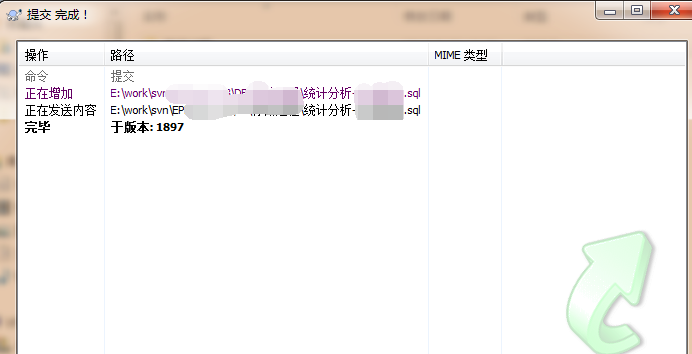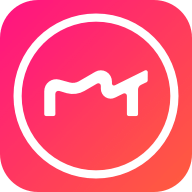TortoiseSVN是一款非常实用的文件和目录管理工具,具备强大的功能。该软件操作简单,却能满足用户的许多需求。它可以帮助用户准确记录文件的修改时间和内容,并且能轻松将文件还原到历史版本,使用户能够放心地对文件进行修改。无论是个人用户还是企业用户,都能从中受益。使用TortoiseSVN,您可以轻松管理项目的版本控制,跟踪文件的修改历史并恢复所需的版本。通过这个工具,您可以更加自由地编辑文件内容,快速满足各种需求。此外,TortoiseSVN提供了直观友好的用户界面,使您更加轻松地操作。如果您有管理文件和目录的需求,不妨下载并使用TortoiseSVN,相信您一定会对它赞不绝口!无论是个人使用还是团队协作,TortoiseSVN都是一个理想的选择。
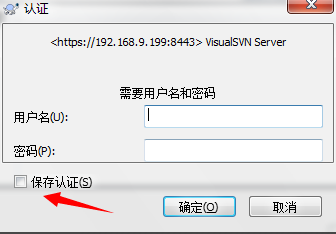
TortoiseSVN是一款功能强大的文件和目录管理工具,它能够方便地帮助用户记录和恢复文件的修改版本,大大提高了文件的管理效率。
相比于其他同类软件,TortoiseSVN拥有着更加简单易用的界面和强大的功能。用户只需通过简单的几步操作,就能够对文件进行版本控制。无论是新增、修改还是删除文件,TortoiseSVN都能帮助用户快速地记录下来,每个版本都会显示修改的时间和内容,让用户可以轻松地追溯文件的变更历史。
除了记录修改的时间和内容,TortoiseSVN还支持将文件恢复到过去的版本。这对于误操作或者需要回退到之前版本的文件非常有帮助。用户可以选择恢复特定版本的文件,或者在文件比较器中对比两个版本的不同之处。
TortoiseSVN还具有强大的文件差异比较功能,它能够快速找出文件之间的差异,并高亮显示出来。用户可以清晰地看到文件的修改内容,从而更好地了解文件的变更。
总之,TortoiseSVN是一款强大而简单的文件和目录管理工具,它不仅能够帮助用户记录文件的修改时间和内容,还能够实现文件版本控制和恢复,让用户可以安心地进行文件的修改操作。如果您有文件管理的需求,不妨下载使用TortoiseSVN,相信它会成为您的好帮手。
1.可选的网络层
2.数据处理
3.高效的分支和标签
4.维护能力
5.外壳集成
6.重载图标
7.简便访问
8.目录版本控制
9.原子提交
1、首先我们先在本站下载TortoiseSVN6位软件包,下载完成后我们解压得到两个msi格式的文件,我们鼠标左键双击得到的TortoiseSVN-1.11.0.28416-x64-svn-1.11.0.msi文件,然后进入到下图中的TortoiseSVN安装界面,我们点击next(下一步)继续安装。
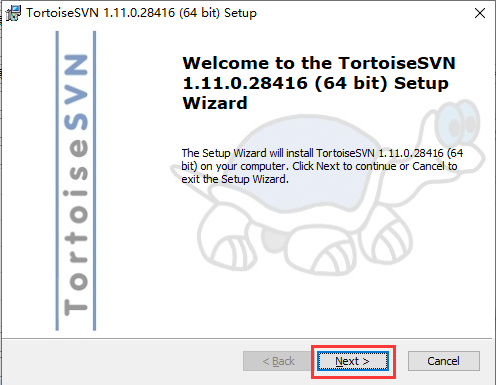
2、进入到TortoiseSVN软件使用协议界面,我们直接点击界面下方的next(下一步)。
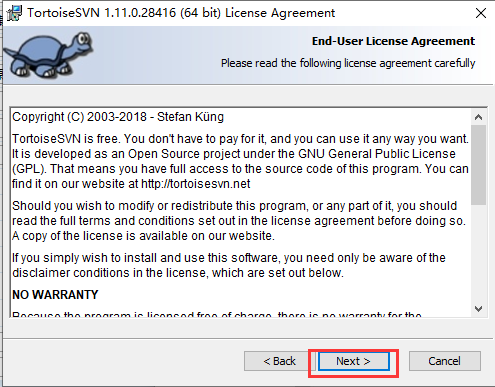
3、进入到TortoiseSVN软件安装位置选择界面,我们可以选择默认安装,直接直接点击next,软件会默认安装到系统C盘中,或者点击界面中的browse(浏览)选项,然后选择合适的安装位置后,再点击next(下一步)。
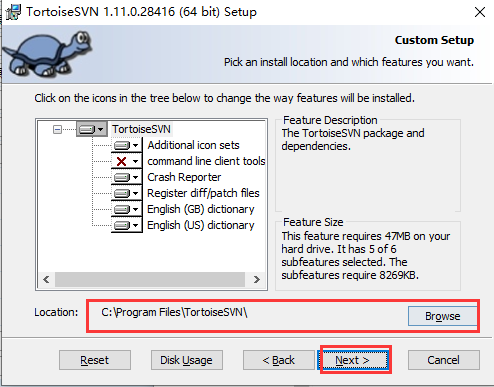
4、进入到TortoiseSVN软件准备安装界面,如下图所示,我们直接点击界面下方的install(安装)选项就可以开始安装了。
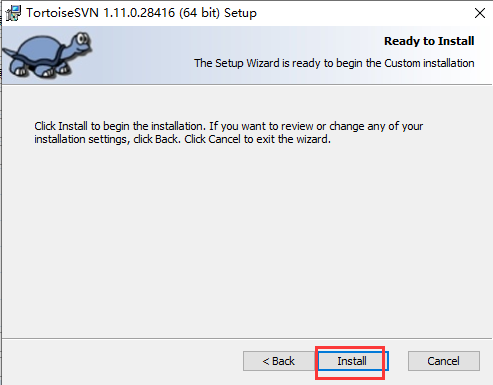
5、TortoiseSVN软件正在安装中,我们耐心等带界面中的安装进度条完成。小斌亲测安装速度是比较快的,大概1-2分钟就可以完成了。耐心等待一小会就可以了。
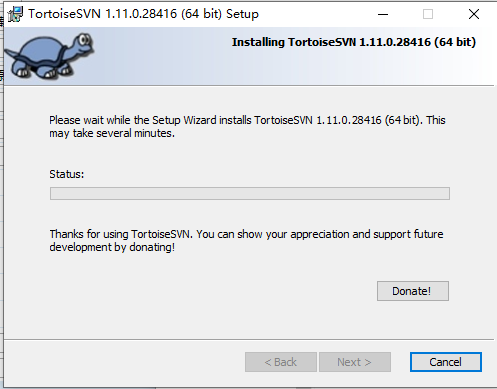
6、TortoiseSVN软件安装完成,出现下图界面就表明软件已经成功安装到你的电脑上,我们点击界面下方的Finish(结束)选项就可以关闭安装界面了。
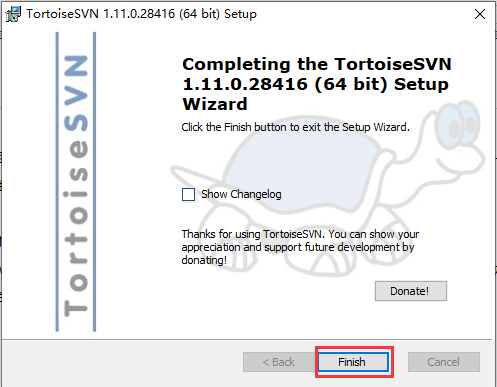
1、我们在安装完成TortoiseSVN软件后,在解压的软件包中双击运行LanguagePack_1.11.0.28416-x64-zh_CN.msi文件,该文件就是TortoiseSVN软件的中文补丁,我们进入到下图中的安装界面,直接点击下一步继续安装。
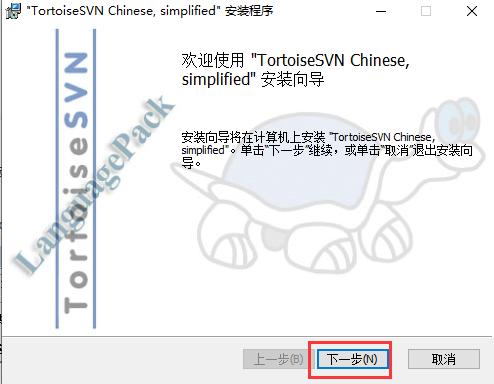
2、进入到正在安装界面,等待安装进度条完成就可以了,安装速度是很快的。
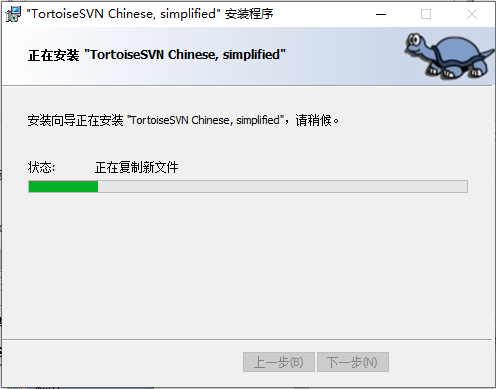
3、TortoiseSVN中文包安装完成,我们点击界面下方的完成就可以关闭该界面了。
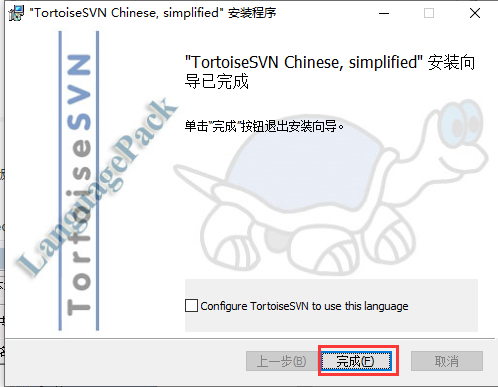
4、接下来我们返回到桌面,鼠标右键点击桌面然后会出现菜单栏,如下图所示,我们点击TortoiseSVN选项,在选项右侧找到Settings(设置)选项,然后进入到该界面。
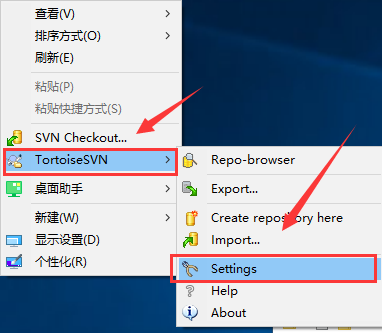
4、接下来我们进入到Settings(设置)界面,如下图所示,我们在界面右侧找到Language(语言)选项,然后在后方的下拉框中选择中文,最后为我们点击界面下方的确定就可以成功设置为中文了。
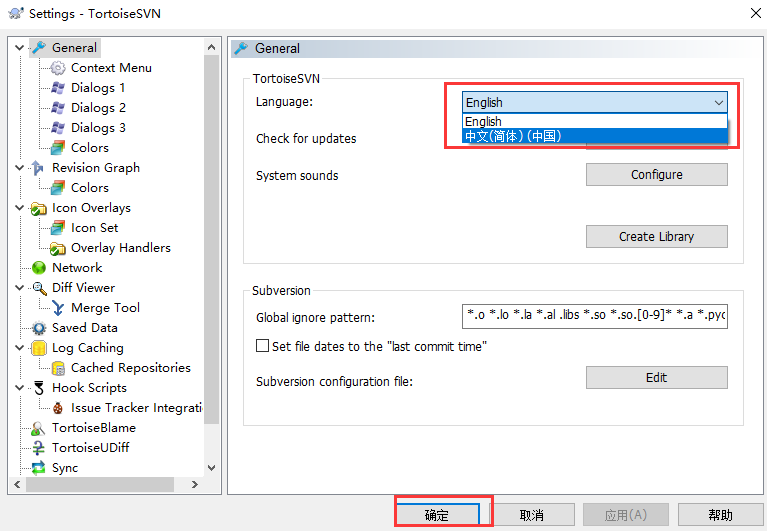
一、检出项目
1、首先我们在本站下载安装好TortoiseSVN软件后,我们在桌面上新建一个文件夹,然后在空的文件夹中右键点击,出现菜单栏,如下图所示,我们点击SVN检出选项。
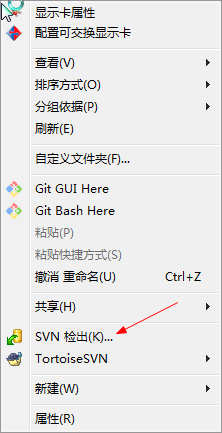
2、我们进入到SVN检出界面,如下图所示,我们在版本库url选项中输入版本库地址,输入完成后点击界面下方的确定。
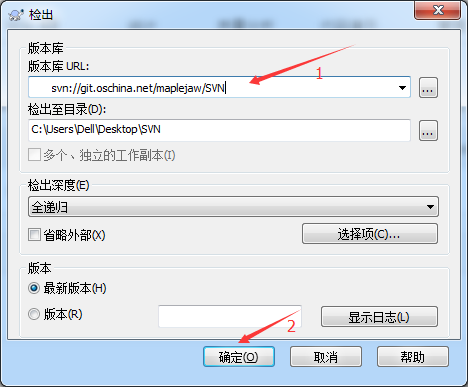
3、接下来会弹出一个认证的提示框,这里需要让你输入账户和密码,如下图所示,我们输入自己的账号和密码,你可以点击左下角的保存认证,方便你下载直接进入,然后点击确定。
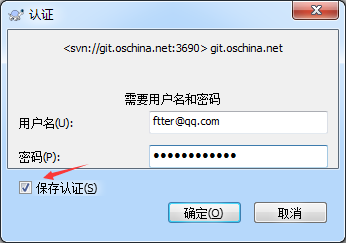
4、我们等待一小会时间检出就完成了,如下图界面,检出完成后我们点击确定就可以了。
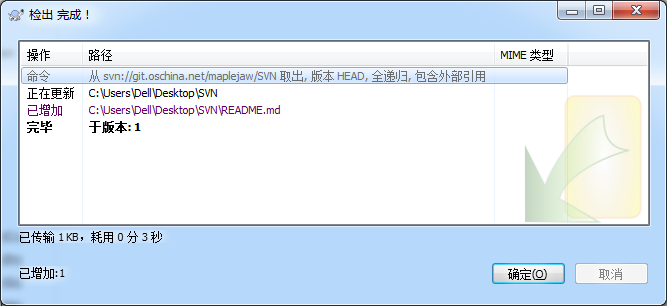
5、这个时候我们在新建文件夹的目录中就可以看到你的项目了,这就是说明检出成功了。现在你就可以进行接下来的工作了。
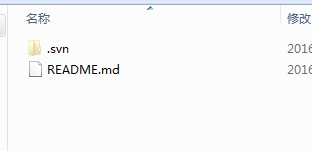
二、导入项目
1、我们鼠标右键点击桌面,然后再出来的菜单栏中点击TortoiseSVN选项,然后在界面右侧弹出的选项中点击“版本库浏览器”选项,进入下一步。
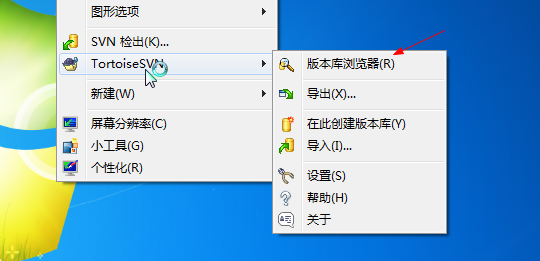
2、接下来我们进入到版本库浏览器界面,我们找到适合的目录,然后鼠标右键点击,在弹出的选项中点击“加入文件/加入文件夹”选项,然后选择相应的目录。
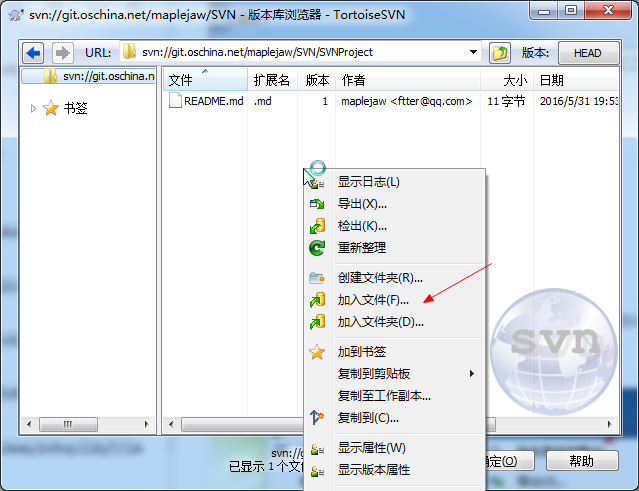
3、比如小编现在的项目叫做SVNProject,我想把这个传到SVN上,那么我就点击“加入文件夹”选项,然后选中这个文件夹,点击加入就可以添加进来。如下图所示。

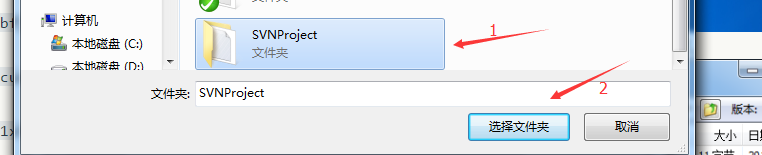
4、这里需要注意的是一定要输入提交信息,这有这样其他人才知道你干了什么事情。
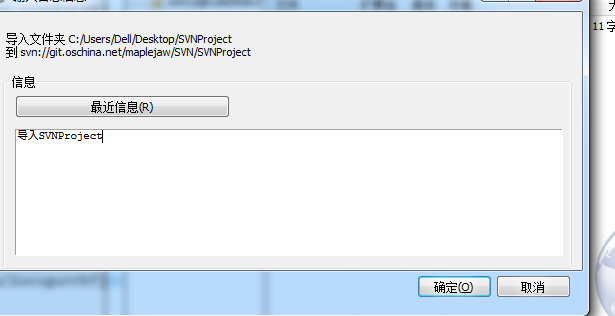
5、我们等待导入陈恭候就可以看到自己的目录了,如下图所示,不过现在还没有成功,我们还需要重新检出,只有重新检出的项目才是受SVN控制的。
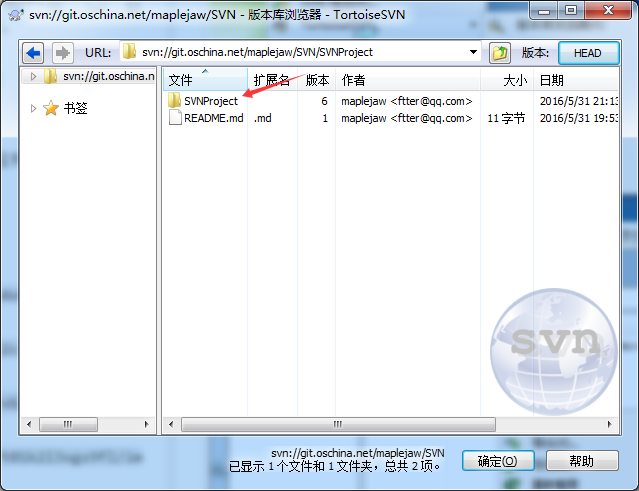
6、接下里我们进行检出操作,在SVNProject上右键检出到本地,然后在里面进行修改。现在就可以愉快的工作了。 如下图所示,检出过后的右键菜单变成了这样。这就表明检出成功了。
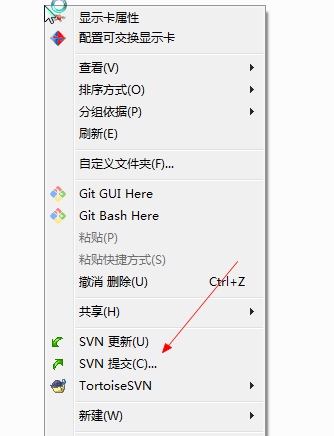
TortoiseSVN怎么切换用户
1、首先我们在使用TortoiseSVN软件更新或提交数据时需要输入用户名和密码,如下图所示,在界面左下方有保存认证选项,你勾选后下次可以自动进入,无需输入账号和密码。你可以不勾选,那么下次就可以换其他账号了。
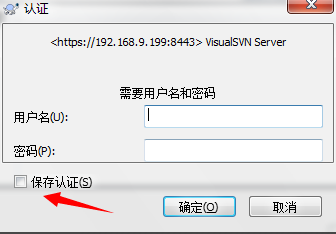
2、如果保存了认证,那么在切换用户名是,我们是需要清除之前的用户数据的,我们在桌面上右键点击,在出现的菜单栏中点击“TortoiseSVN”选项,然后在右侧再点击“设置”,进入到设置界面。
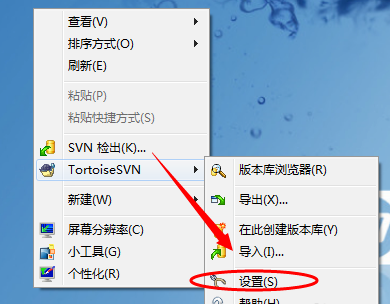
3、在TortoiseSVN设置界面,我们在界面右侧找到并点击“已保存数据”选项,如下图所示,我们点击后进入下一步。
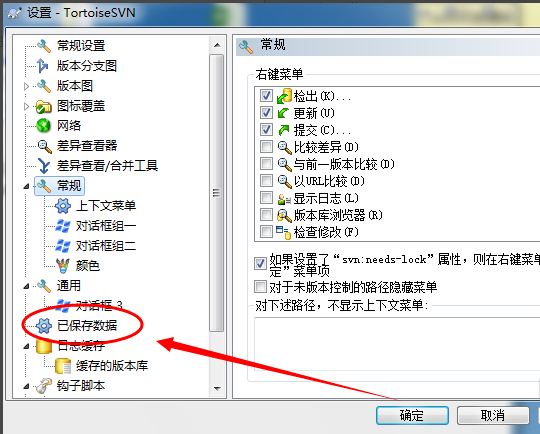
4、在界面右侧出现已保存数据,我们在认证数据后方点击“清除”选项,然后进行下一步。
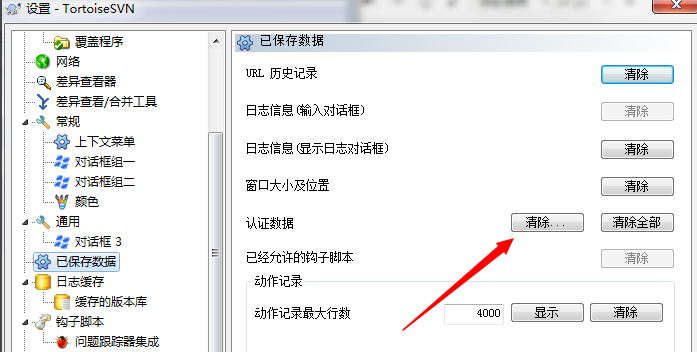
5、进入到移除已保存的认证数据界面。我们勾选界面选框中的svn.simple项目,然后点击确定就可以删除认证数据了。然后我们在更新或提交数据时就需要重新验证用户名和密码了,这个时候你就可以切换成其他账户进行使用了。
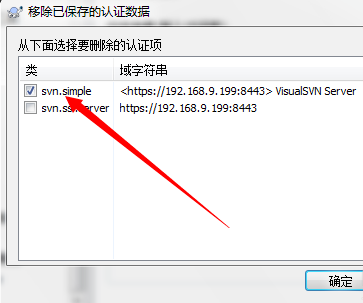
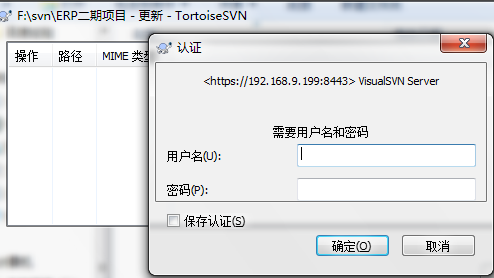
二、TortoiseSVN怎么提交代码文档?
1、首先我们在本站下载安装好TortoiseSVN软件后,我们在桌面上鼠标右键点击,然后在弹出的菜单栏中点击SVN检出选项,从svn服务器对代码进行下载到本地,
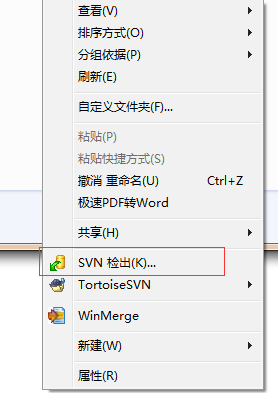
2、这里需要注意的是我们在提交代码之前一定要先点击下图中的SVN更新选项,对SVN进行更新,防止别人提交发生冲突。然后进行下一步。
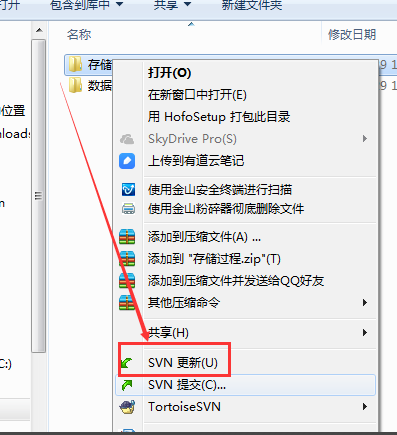
3、我们鼠标右键点击需要提交的文件或者文件夹,然后在弹出的菜单栏中点击“SVN提交”选项,如下图所示,点击后进入下一步。
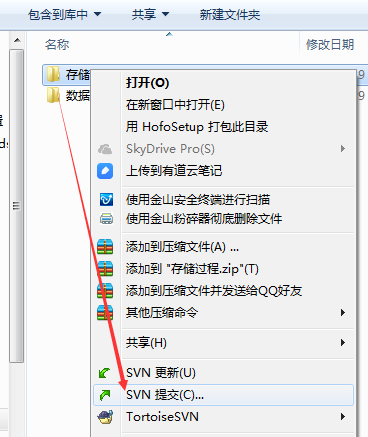
4、我们在提交时需要输入提交的文档等信息,然后如下图所示勾选提交的文件后,再点击确定。
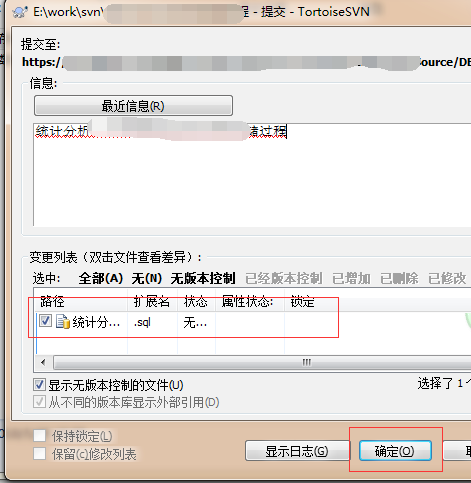
5、如下图所示,提交成功,在洁面就会显示出提交的结果还有版本,这就表明我们已经提交成功了。非常简简单便捷,有需要的小伙伴可以来看看。